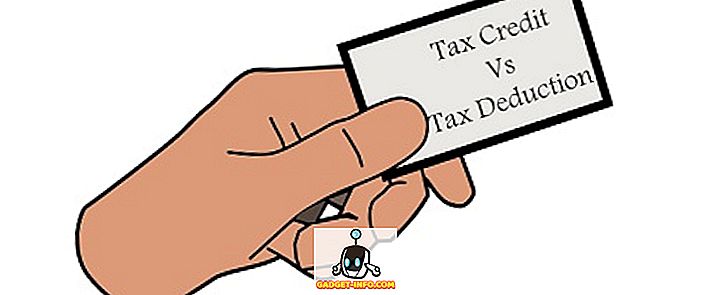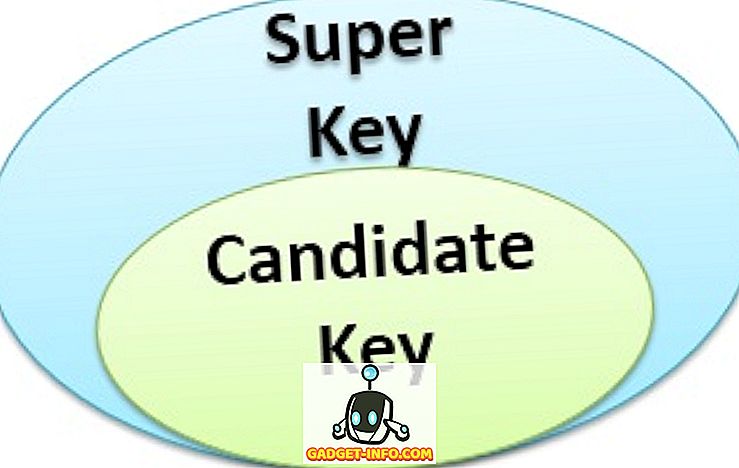Päivitin äskettäin Microsoft Office -versiota tietokoneellani ja sain tietää, että oikeinkirjoituksen tarkistus ei enää toimi! Yleensä se näyttää minulle automaattisesti väärin kirjoitetut sanat heti, jos ne väärin, mutta päivityksen jälkeen mitään ei merkitty.
Vaikka käytin oikeinkirjoituksen tarkistinta manuaalisesti, se olisi täydellinen merkitsemättä tai korjaamatta mitään väärin kirjoitettuja sanoja! Ärsyttävä! Tutkimuksen jälkeen löysin pari mahdollista ratkaisua. Saatat joutua tähän ongelmaan Word 2007: ssä, 2010, 2013 tai 2016.
Tapa 1 - Ota käyttöön oikaisu Wordissa
Koska Outlook käyttää oikeinkirjoituksen tarkistamiseen Microsoft Wordia, sinun on varmistettava, että oikeinkirjoituksen tarkistaminen toimii ensin Wordissa.
Vanhemmissa Word-versioissa klikkaa oikeassa yläkulmassa olevaa Office-kuvaketta ja napsauta sitten Word-asetuksia .

Napsauta Proofing ja varmista, että Tarkista oikeinkirjoitus kirjoittaessasi -valintaruutu on tarkistettu kohdassa Oikeinkirjoituksen ja kielioppien korjaaminen Word- osiossa.

Jos uudemmat Office-versiot, napsautat Tiedosto ja sitten Asetukset . Sinulla on myös mahdollisuus tarkistaa kielioppi yhdessä oikeinkirjoituksen kanssa, jos haluat.

Kun olet tehnyt tämän, sinun on napsautettava Lisäosat-painiketta ja valitse alhaalla olevasta Hallitse- valikosta Poista käytöstä. Valitse sitten Siirry- painike.

Varmista, ettei Proofing ole käytössä. Jos se on Ei käytössä -luettelossa, ota se uudelleen käyttöön.
Tapa 2 - Poista rekisteriavain
Jos tämä menetelmä ei toimi, sinun täytyy ehkä kokeilla toista lähestymistapaa. Voit tehdä tämän poistamalla rekisteriavain, joka ei vaikuta Word- tai Office-ohjelmiin.
Siirry seuraavaan rekisteriavaimeen:
HKEY_CURRENT_USER \ Software \ Microsoft \ Office \ 12.0 \ Word
Riippuen siitä, mitä Word-versiota sinulla on, se voi olla 12.0. Poista koko Word- avain. Kun avaat Wordin uudelleen, se luo kaikki avaimet ja alivaiheet sinulle. Käynnistä myös Windows uudelleen avaimen poistamisen jälkeen.
Tämän pitäisi toivottavasti korjata oikeinkirjoituksen tarkistus. Jos ei, voit siirtyä seuraavaan näppäimeen:
HKEY_CURRENT_USER Ohjelmisto Microsoftin jaetut työkalut Todentamistyökalut 1.0 Ohita
Poista vain ohitusnäppäin . Office-tavallisissa versioissa tätä avainta ei tarvita ollenkaan, joten se on turvallista poistaa.
Tapa 3 - Korjaamo
Jos mikään teistä ja Outlook ei toimi vielä oikeinkirjoituksen tarkistamisessa, voit yrittää korjata asennuksen. Voit tehdä tämän valitsemalla Ohjauspaneeli, Lisää tai poista sovellusohjelmat tai Ohjelmat ja ominaisuudet, napsauttamalla Microsoft Office -painiketta ja valitsemalla sitten Muuta .

Valitse sitten Korjaus- vaihtoehto ja anna ohjelman korjata asennus. Uudemmissa Office-versioissa voit valita nopean korjauksen ja online-korjauksen, joista jälkimmäinen on kattavampi. Korjauksen loppuun saattaminen voi kestää jonkin aikaa. Kun olet valmis, varmista, että käynnistät tietokoneen uudelleen.

Siinäpä se! Jos sinulla on edelleen tämä ongelma, lähetä kommentti tähän ja yritän auttaa! Nauttia!